PROBLEM
ArcGIS Pro-Annotation-Feature-Class kann in ArcMap nicht geöffnet werden
Beschreibung
Beim Öffnen einer in ArcGIS Pro erstellten Annotation-Feature-Class mithilfe von ArcMap wird folgende Fehlermeldung zurückgegeben:
Error: Fehler beim Öffnen einer Feature-Class COM-Komponente der Objektklassenerweiterung [Name der Annotation-Feature-Class] konnte nicht erstellt werden.

Ursache
Dies ist eine bekannte Einschränkung. In ArcGIS Pro erstellte oder auf ArcGIS Pro aktualisierte Annotation-Feature-Classes werden in ArcMap nicht unterstützt.
Lösung oder Problemumgehung
Zum Anzeigen der Annotation in ArcMap haben Sie folgende Möglichkeiten:Hinweis: Mit den folgenden Workarounds können Annotationen in ArcMap nur gelesen werden.
Veröffentlichen der Annotation-Feature-Class in ArcGIS Online und Hinzufügen des Web-Kachel-Layers zu ArcMap
- Veröffentlichen Sie in ArcGIS Pro die Annotation-Feature-Class als Web-Kachel-Layer in ArcGIS Online.
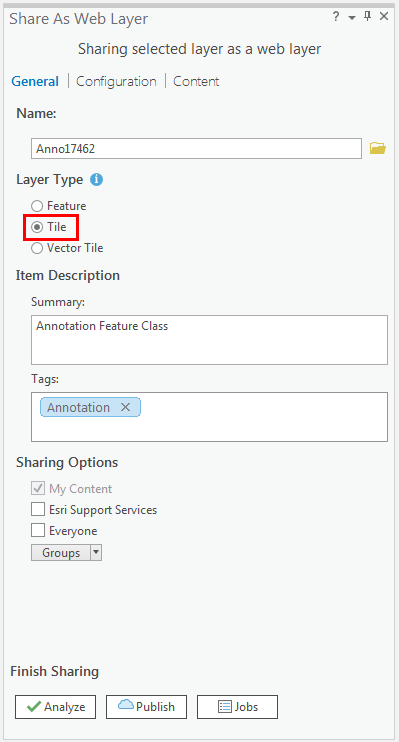
- Öffnen Sie den veröffentlichten Kachel-Layer in ArcMap, um die Annotationen anzuzeigen.
- Melden Sie sich in ArcMap bei ArcGIS Online an.
- Klicken Sie auf den Dropdown-Pfeil Daten hinzufügen und dann auf Daten aus ArcGIS Online hinzufügen.
- Suchen Sie über das Suchfeld im Dialogfeld ArcGIS Online nach dem Namen des veröffentlichten Annotations-Kachel-Layer.
- Klicken Sie in den Suchergebnissen auf Hinzufügen, um den Annotations-Kachel-Layer zu ArcMap hinzuzufügen.
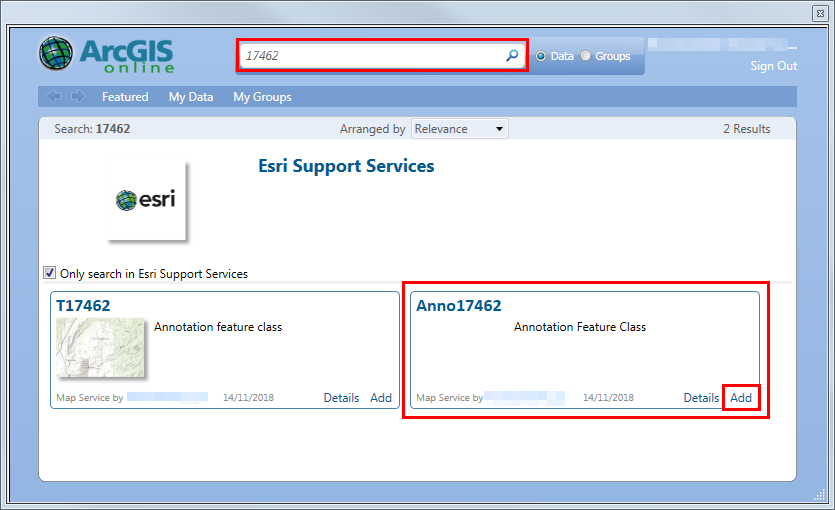
In der folgenden Abbildung ist ein Annotations-Kachel-Layer dargestellt, der zu ArcMap hinzugefügt wurde.
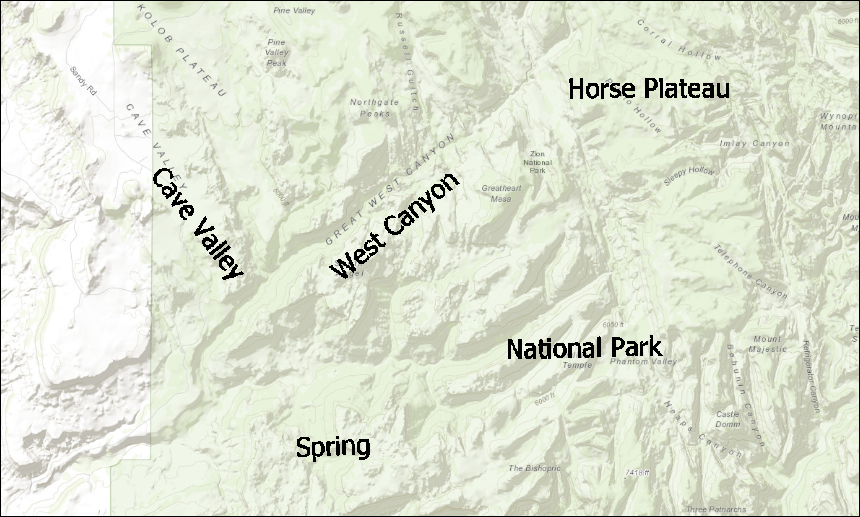
Konvertieren der Annotation zu Punkt-Features und Beschriften der Punkte mit dem Feld "TextString" in ArcMap
- Konvertieren Sie in ArcGIS Pro die Annotation mithilfe des Werkzeugs "Feature in Punkt" in Punkt-Features.
Hinweis: Das Werkzeug "Feature in Punkt" ist nur mit einer ArcGIS Desktop Advanced-Lizenz verfügbar.
- Navigieren Sie im Bereich Geoverarbeitung zu Toolboxes > Data Management Tools > Features > Feature in Punkt.
- Wählen Sie im Bereich Feature in Punkt für Eingabe-Features die Annotation-Feature-Class aus.
- Legen Sie einen Namen und einen Speicherort für die Ausgabe-Feature-Class fest.
- Klicken Sie auf Ausführen. Wie in der folgenden Abbildung dargestellt, werden die Annotationen im Feld TextString in der Attributtabelle der Point-Feature-Class angezeigt.
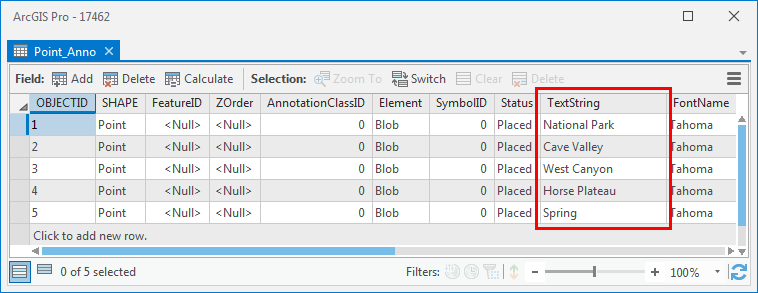
- Fügen Sie in ArcMap die Point-Feature-Class zur Karte hinzu, und beschriften Sie die Features mithilfe des Felds "TextString".
- Klicken Sie auf das Symbol Daten hinzufügen, und navigieren Sie zu der in Schritt 1 konvertierten Point-Feature-Class.
- Klicken Sie in der Werkzeugleiste Beschriftung auf Beschriftungs-Manager.
- Aktivieren Sie im Dialogfeld Beschriftungs-Manager das Kontrollkästchen für die Point-Feature-Class im Abschnitt Beschriftungsklassen, und wählen Sie TextString für das Beschriftungsfeld aus.
- Optional können Sie im Abschnitt Platzierungseigenschaften die Option Winkel aus Feld auswählen und auf Rotation klicken, um die Beschriftungen dem Winkel der ursprünglichen Annotation entsprechend zu drehen.
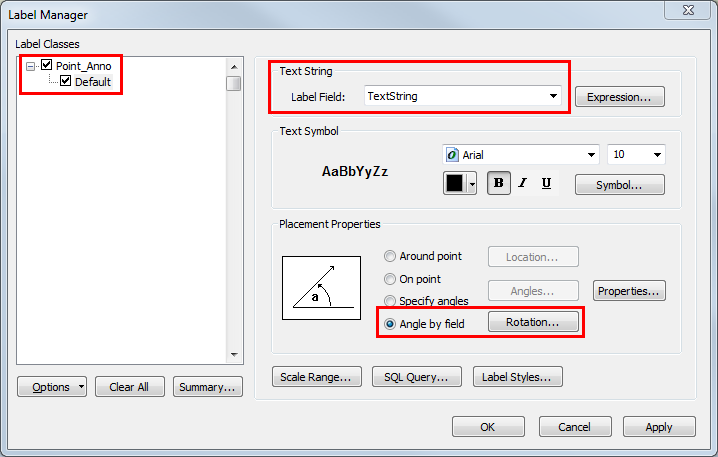
- Wählen Sie im Dialogfeld Rotation das Feld Winkel für Beschriftungen gemäß Winkel in diesem Feld drehen aus, und klicken Sie auf OK.
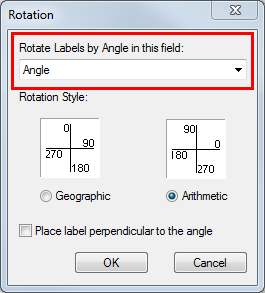
- Klicken Sie auf OK, um das Dialogfeld Beschriftungs-Manager zu schließen. Die Punkt-Features werden mit den ArcGIS Pro-Annotationen beschriftet.
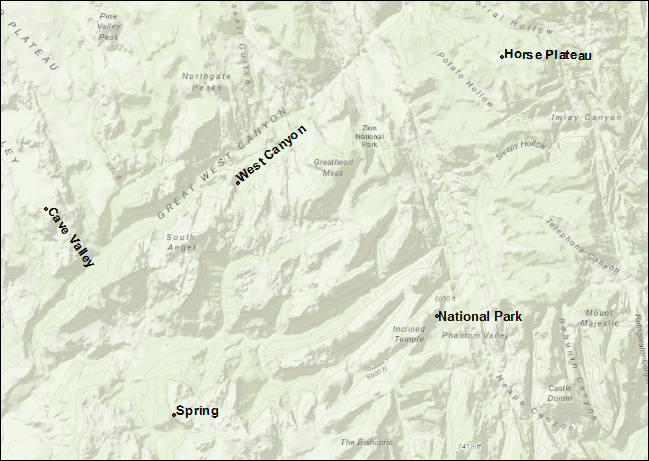
Hinweis: In ArcMap können die Punkt-Feature-Beschriftungen in Annotationen konvertiert werden. Weitere Informationen finden Sie unter ArcMap: Konvertieren von Beschriftungen in Annotations.
Artikel-ID:000017462
Hilfe von ArcGIS-Expert*innen erhalten
Die Esri Support-App herunterladen